Як очистити список «Продовжити перегляд» на Netflix
Різне / / February 14, 2022
Незалежно від того, який пристрій чи метод ви використовуєте, як тільки ви почнете дивитися шоу на Netflix, з’явиться новий список назв з міткою Продовжуйте дивитися. Чомусь, навіть якщо ви закінчите шоу до самого кінця, багато шоу в кінцевому підсумку просто накопичуються в цьому списку без видимого способу очистити жодне з них.

На щастя, є спосіб очистити список «Продовжити перегляд» на Netflix. Секрет криється у вашій історії переглядів. Це можна зробити лише на комп’ютері, якщо ви ввійшли в систему Веб-сайт Netflix.
Отримати Подарункові картки Netflix від Amazon для твого друга.Керуйте історією перегляду, щоб очистити список «Продовжити перегляд».
Щоб очистити свій список «Продовжити перегляд» на Netflix, вам потрібно видалити назви в цьому списку зі своєї історії перегляду. На щастя, Netflix робить це легко, маючи можливість видаляти цілі серії, а не лише окремі епізоди, хоча це також можливо.
Спочатку перейдіть на веб-сайт Netflix. Увійшовши в систему, зверніть увагу на заголовки у вашому списку «Продовжити перегляд», зокрема, які ви хочете видалити. Для цього прикладу я видаляю
Грейс і Френкі зі списку.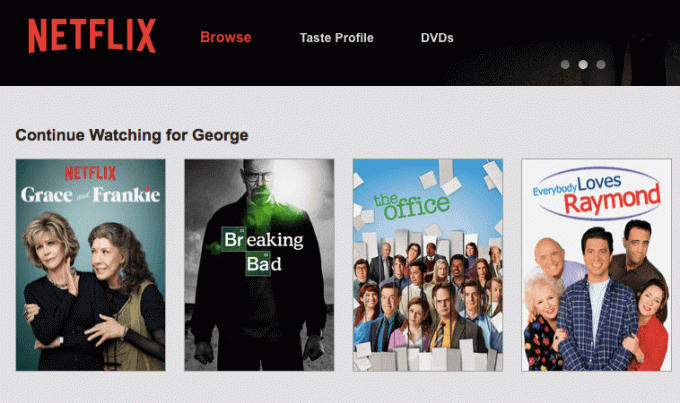
Спочатку перейдіть у правий кут сторінки Netflix і наведіть курсор на своє ім’я. У меню натисніть Ваш рахунок. На сторінці облікового запису перейдіть до Мій профіль розділу і натисніть Перегляд активності.
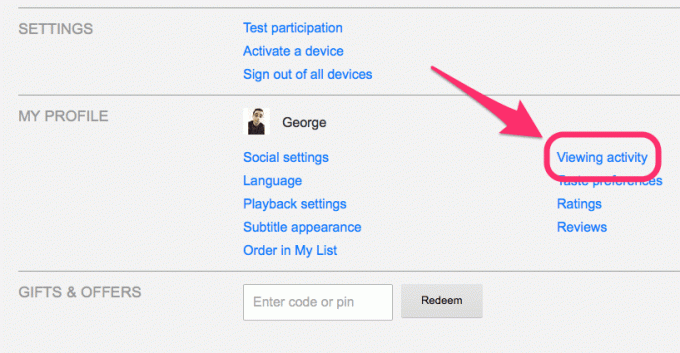
На сторінці «Діяльність перегляду» відображаються всі телевізійні шоу чи фільми, які ви транслювали на Netflix, у зворотному хронологічному порядку.
Порада: На цій сторінці також можна перевірити, яка саме потокові пристрої ви нещодавно отримували доступ до вашого облікового запису Netflix та відповідних дат і часу. Натисніть Переглянути останні доступи до облікового запису у верхній частині для окремого списку цих пристроїв.
Тепер знайдіть шоу або шоу у вашій активності перегляду, які ви хочете видалити зі списку «Продовжити перегляд». Якщо ви намагаєтеся видалити серіал, просто виберіть один із епізодів наразі. Натисніть кнопку X праворуч від шоу, щоб позбутися його. Netflix повідомить вам, що історію шоу потрібно видалити з програми на всіх пристроях протягом 24 годин, але найчастіше це відбувається відразу.
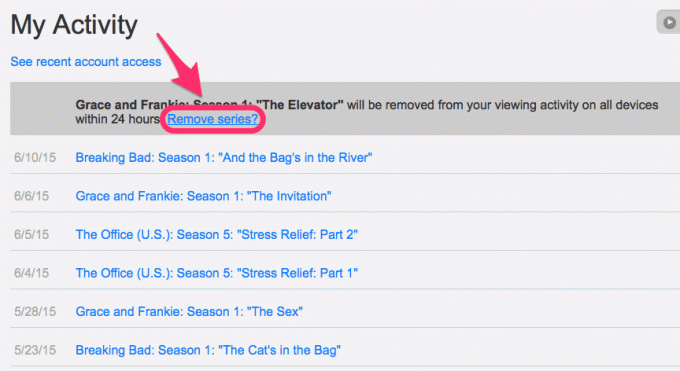
Якщо ви видалили назву Netflix, якої немає в серіалі, як у фільмі, ви можете зупинитися на цьому. В іншому випадку в повідомленні про видалення Netflix запитає, чи хочете ви видалити весь серіал з історії. Натисніть Видалити серію? щоб повністю видалити всі епізоди, таким чином видаливши їх зі списку «Продовжити перегляд».
Поверніться на домашню сторінку Netflix. Назви, які ви хотіли видалити зі списку «Продовжити перегляд», повинні бути зникли, або якщо ви видалили їх усі, самого списку більше не буде. Якщо це не так, дайте цьому до 24 годин, оскільки Netflix пропонує синхронізувати всі ваші пристрої.

У цьому прикладі ви можете побачити на зображенні, що Грейс і Френкі більше не присутні в «Продовжити перегляд». Зауважте, що ви завжди можете знову шукати вилучені шоу на Netflix, щоб вони знову з’явилися.
Важливо: Якщо ви не хочете видаляти історію перегляду на Netflix, щоб очистити список «Продовжити перегляд», ви завжди можете просто налаштувати новий профіль і почати нове. Майте на увазі, що при цьому ви втратите всі смаки та рекомендації, які ви могли створити з часом. Для цього знову наведіть курсор на своє ім’я та натисніть Керування профілями в меню. Потім натисніть Додати профіль ввести ім’я та зберегти його. Ви також можете додавати профілі з інших пристроїв.
Також перегляньте наше відео про це
Востаннє оновлено 03 лютого 2022 року
Наведена вище стаття може містити партнерські посилання, які допомагають підтримувати Guiding Tech. Однак це не впливає на нашу редакційну чесність. Зміст залишається неупередженим та автентичним.

Написано
Джордж Тінарі пише про технології понад сім років: посібники, інструкції, новини, огляди тощо. Зазвичай він сидить перед своїм ноутбуком, їсть, слухає музику або голосно співає під цю музику. Ви також можете стежити за ним у Twitter @gtinari, якщо вам потрібно більше скарг і сарказму у вашій хронології.



